Журнал Ожидаемый товар предоставляет пользователю возможность хранить список товаров, которые должны быть заказаны как можно быстрее. Во время загрузки новых прайс-листов среди позиций производится поиск товаров, содержащихся в журнале. Если найдено хотя бы одно наименование, то после импорта всех прайс-листов, предлагается произвести его заказ. Журнал "Ожидаемый товар" в обиходе называется также "Стоп-лист". Заказ товаров можно выполнять прямо из журнала.
Журнал Ожидаемый товар
Открывается журнал из меню Журналы/Ожидаемый товар или кнопкой  на главной панели программы. на главной панели программы.
Внешний вид журнала Ожидаемый товар следующий:
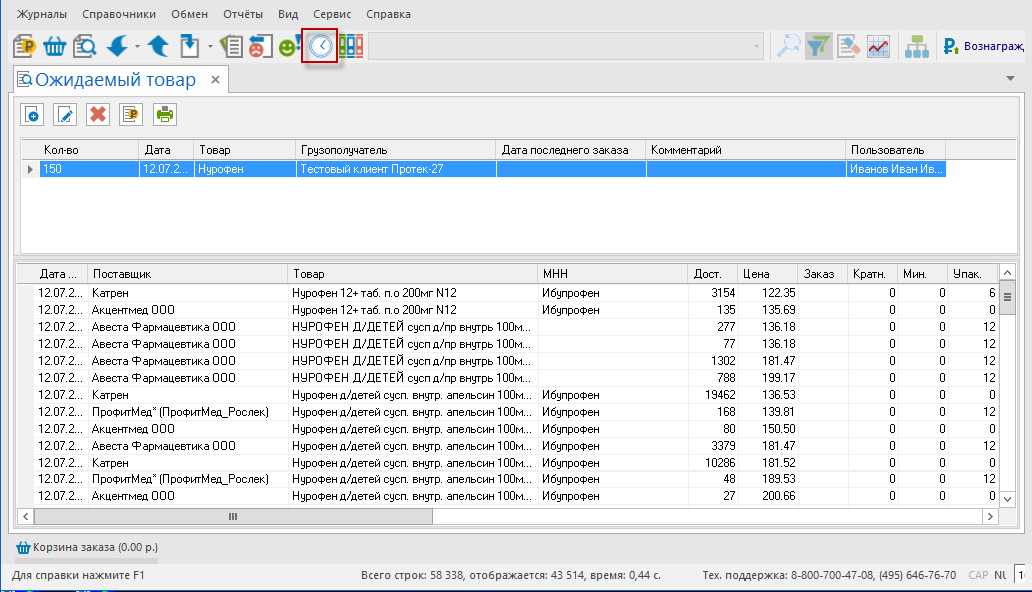
На главной панели журнала находятся команды управления:
-  - добавить ожидаемый товар - процесс добавления описан ниже; - добавить ожидаемый товар - процесс добавления описан ниже;
-  - изменить данные ожидаемого товара; - изменить данные ожидаемого товара;
-  - удалить ожидаемый товар; - удалить ожидаемый товар;
-  - фильтр Прайс-листы позволяет выбрать прайс-листы, по которым будет проводиться подборка товаров в нижнюю таблицу; - фильтр Прайс-листы позволяет выбрать прайс-листы, по которым будет проводиться подборка товаров в нижнюю таблицу;
-  - печать таблицы. - печать таблицы.
Верхняя таблица содержит список ожидаемых товаров, который создает пользователь. Колонки верхней таблицы:
- Дата создания записи;
- наименование Грузополучателя товара;
- Товар - название товара, которое было указано при добавлении записи об ожидаемом товаре;
- Количество товара, которое необходимо заказать - указано при добавлении записи об ожидаемом товаре;
- Дата последнего заказа выбранного товара из стоп-листа через журнал «Ожидаемый товар». Выводится в случае, если товар не был удален из стоп-листа после заказа;
- Комментарий, который был указан при создании записи об ожидаемом товаре;
- Пользователь, создавший запись об ожидаемом товаре либо последним редактировал запись.
При выделении строки в верхней таблице, в нижней таблице отображаются позиции прайс-листов, содержащие название ожидаемого товара. Подбор выполняется и по названию товара и по его МНН. Порядок слов значения не имеет, поиск выполняется по вхождению фрагментов наименования. Столбцы нижней таблицы аналогичны форме «Формирование заказа».
Добавление записей в журнал ожидаемых товаров
На панели управления журнала нажимаем кнопку  . Открывается окно "Добавление ожидаемого товара": . Открывается окно "Добавление ожидаемого товара":
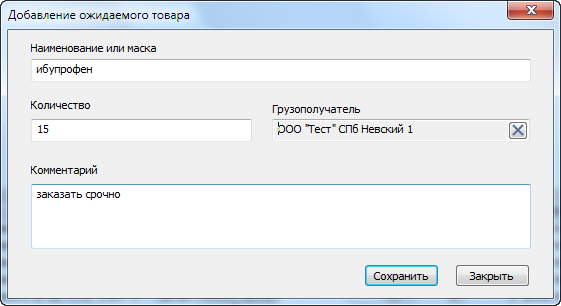
Здесь заполняем поля:
- Наименование или маска - вводим наименование ожидаемого товара или фрагменты наименования, порядок слов значения не имеет. Данное поле обязательно для заполнения. По этому наименованию будет выполняться поиск товарных позиций в прайс-листах;
- Количество - количество, которое необходимо заказать, обязательно для заполнения;
- Грузополучатель - выбор грузополучателя из справочника, обязательно для заполнения. На данного грузополучателя будет автоматически сформирован заказ из журнала "Ожидаемый товар";
- Комментарий - не обязательно для заполнения.
Нажимаем "Сохранить". Запись добавлена в журнал.
Заказ ожидаемых товаров
Для заказа непосредственно из журнала "Ожидаемый товар" выполняем следующие действия:
1. Предварительно создать записи об ожидаемых товарах (см. выше).
2. По кнопке  выбрать прайс-листы, в которых будет производиться поиск ожидаемого товара. Если в фильтре не отмечены прайс-листы, то поиск ведется во всех имеющихся прайс-листах. выбрать прайс-листы, в которых будет производиться поиск ожидаемого товара. Если в фильтре не отмечены прайс-листы, то поиск ведется во всех имеющихся прайс-листах.
3. В верхней таблице выделить товар, который будем заказывать - в нижней таблице отобразились соответствующие товары из выбранных прайс-листов.
4. В нижней таблице выбираем нужную товарную позицию, устанавливаем в колонке "Заказ" необходимое количество - в Корзине появляется запись заказа. В журнале "Ожидаемый товар" в верхней таблице для заказанного товара появится запись о дате последнего заказа.
5. Далее отправляем заказ в обычном порядке.
Печать списка ожидаемых товаров
Чтобы распечатать список ожидаемых товаров (верхняя таблица журнала) нажимаем кнопку  на панели управления журналом: на панели управления журналом:
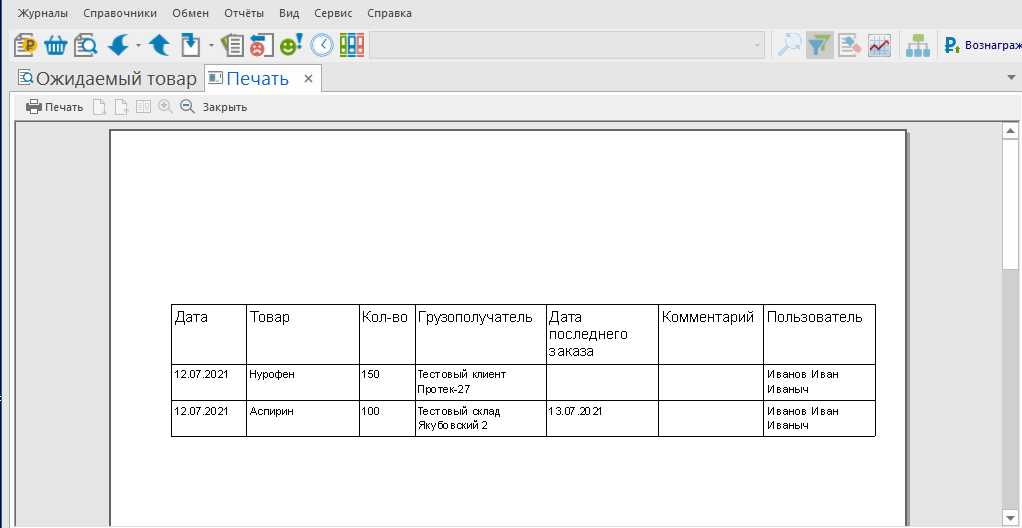
|





